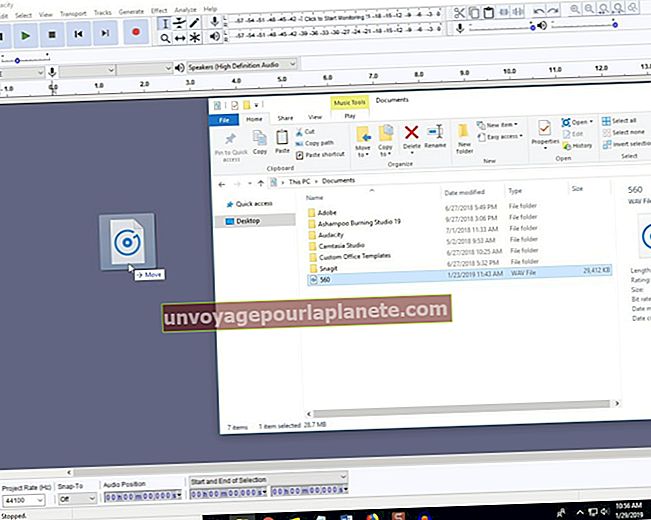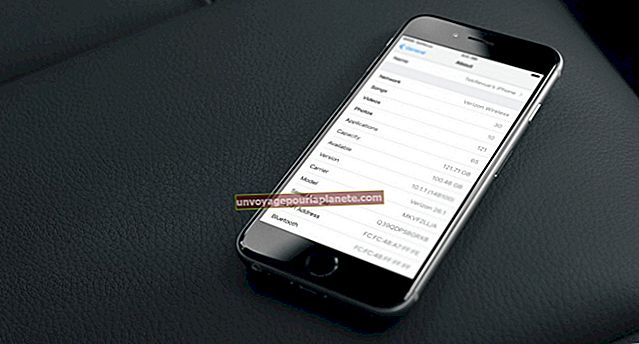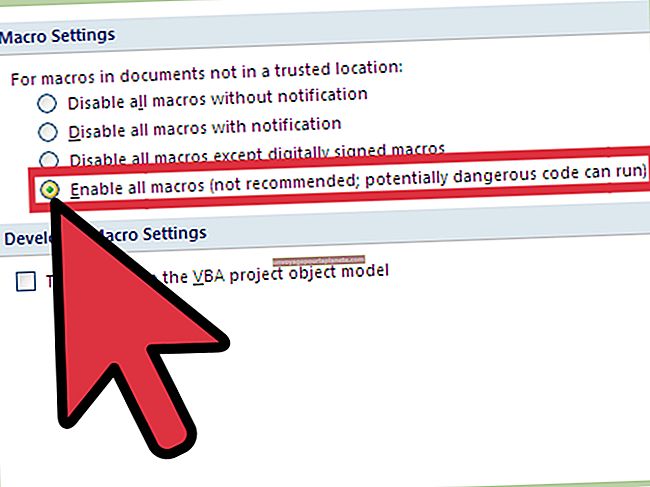Како отворити КСЛС датотеке у Мац ОС Кс-у
Предузећа која се пребаце на Мац рачунаре могу наићи на проблеме приликом покушаја отварања неких типова датотека, као што су Екцел табеле (КСЛС). Мац рачунари немају изворни програм за отварање КСЛС датотека, иако софтверски програми за прорачунске табеле направљени за Мац могу да обрађују КСЛС датотеке, укључујући Аппле-ове ИВорк Нумберс, Мац верзију Мицрософт Екцел-а и ОпенОффице-ову прорачунску таблицу. Морате купити Нумберс и Екцел да бисте их користили на Мац-у; ОпенОффице је бесплатан програм.
Бројеви
1
Преузмите и инсталирајте иВорк Нумберс из продавнице Мац Апп Сторе, а затим следите упутства на екрану да бисте инсталирали софтвер.
2
Кликните "Бројеви" на доку. Појавиће се прозор Темплате Цхоосер.
3
Кликните на „Отвори постојећу датотеку“, а затим двапут кликните на име КСЛС датотеке коју желите да отворите.
Екцел
1
Купите Мицрософт Оффице за Мац и инсталирајте софтвер на рачунар.
2
Кликните „Екцел“ на доцку да бисте отворили софтвер.
3
На траци менија кликните на „Датотека“, изаберите „Отвори“, а затим двапут кликните на КСЛС датотеку коју желите да отворите на Мацу.
ОпенОффице Цалц
1
Преузмите и инсталирајте Апацхе ОпенОффице са веб локације ОпенОффице (веза у Ресурсима).
2
Кликните на директоријум „Апплицатионс“ и изаберите „ОпенОффице“. Појавиће се екран за покретање.
3
Двапут кликните на „прорачунску табелу“ да бисте отворили Цалц.
4
Кликните „Датотека“ на траци менија, изаберите „Отвори“, а затим двапут кликните на име КСЛС датотеке коју желите да отворите.